U盘怎样重装系统Win7
随着电脑使用时间的增加,系统可能出现各种问题,例如运行变慢、蓝屏、病毒感染等,许多用户选择通过重装操作系统来解决这些问题。在中国地区,Windows 7依然有不少用户使用,由于微软官方对Windows 7的支持逐渐减少,系统维护变得尤为重要。本文将详细介绍如何利用U盘重装Windows 7系统,步骤全面且操作简单,适合广大电脑用户参考。
一、准备工作
1. 一只容量至少4GB的U盘:用来制作Windows 7系统安装盘,建议使用USB 2.0或以上接口的U盘,确保传输速度。
2. 一台可以正常使用的电脑:用于下载并制作启动U盘。
3. Windows 7镜像文件(ISO):可以从微软官方或者正规渠道获取合法版本,以保证系统安全稳定。
4. 制作启动U盘的软件:常用的软件有微软官方的Windows USB/DVD Download Tool,或者第三方的Rufus、UltraISO等。
5. 备份重要数据:重装系统会清除系统盘(一般为C盘)上的所有数据,请提前将重要文件备份到其他磁盘或外部存储设备。
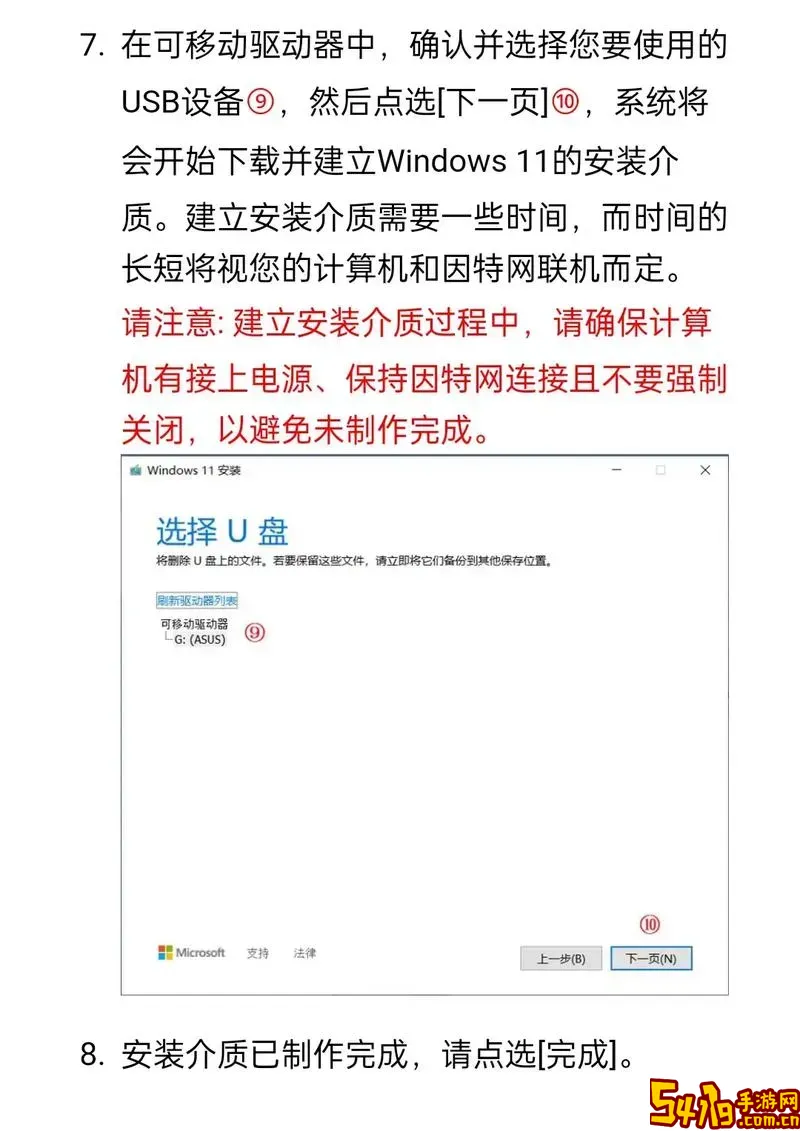
二、制作Windows 7启动U盘
步骤如下:
1. 将U盘插入可用电脑,格式化U盘(建议格式化为FAT32或NTFS,确保U盘无误操作),重要数据请提前备份。
2. 下载Windows 7 ISO镜像文件并保存到电脑硬盘。
3. 下载安装制作工具(如Rufus):
打开Rufus,选择设备(你的U盘),然后选择“启动选项”中的“磁盘或ISO映像”,点击“选择”,找到你下载的Windows 7 ISO文件。
4. 设置分区类型为“MBR”和目标系统类型为“BIOS或UEFI”,点击“开始”按钮,软件会开始写入镜像文件到U盘,制作启动盘。
5. 制作完成后,将U盘安全弹出。
三、设置电脑从U盘启动
1. 将制作好的Windows 7启动U盘插入需要重装系统的电脑。
2. 重启电脑,同时按住或反复按主板启动热键(常见有F2、F12、DEL、ESC等,具体见电脑或主板说明书)。进入“BIOS”或者“Boot menu”。
3. 在启动选项中将“USB设备”设置为第一启动项,保存并退出。
4. 重启后,电脑会从U盘启动,进入Windows 7安装界面。
四、安装Windows 7系统
1. 选择语言、时间和货币格式、键盘输入方法,点击“下一步”。
2. 点击“现在安装”按钮。
3. 输入产品密钥,若暂时没有可跳过(建议使用正版密钥激活)。
4. 许可协议界面勾选“我接受许可条款”,点击下一步。
5. 选择“自定义(高级)”,进入磁盘分区界面。
6. 格式化系统盘(一般为C盘,通常显示为主分区或第一个分区),注意此操作会丢失该盘数据。若不确定,可先查看分区大小确认。
7. 选中格式化后的分区,点击下一步,安装程序开始复制文件及安装。
8. 安装过程约需10-30分钟,期间电脑会自动重启数次。
9. 安装完成后,设置用户名、计算机名、密码及时间区域等基本信息。
五、安装完成后的重要步骤
1. 安装驱动程序:建议访问电脑品牌官网,下载与Windows 7兼容的主板、显卡、声卡等驱动程序进行安装。
2. 安装杀毒软件及系统补丁,增强系统安全性。
3. 恢复备份的数据。
六、注意事项
1. Windows 7系统已经接近生命周期尾声,微软停止了部分支持与安全更新,建议用户在条件允许时升级至Windows 10或11,以获得更好的安全保障及新功能。
2. 制作启动U盘时务必保证制作工具和镜像文件的完整性及安全,避免使用来历不明的软件或镜像以防病毒感染。
3. 重装系统会清除系统盘数据,建议提前全盘备份重要数据,避免不必要的损失。
4. 由于不同电脑型号启动快捷键不同,用户可以搜索对应厂商型号的启动快捷键以进入BIOS。
总结
通过U盘重装Windows 7是一种简便而实用的系统维护方法,适合中国地区广大用户自行操作维护电脑。只需准备好U盘、Windows 7镜像文件及制作工具,按照步骤设置电脑启动项和安装流程,即可完成系统重装。重装后要注意驱动和补丁的安装,保障系统性能和安全。希望本文能帮助大家顺利完成Win7系统的重装,提升电脑使用体验。